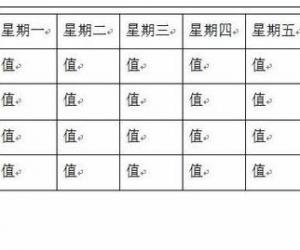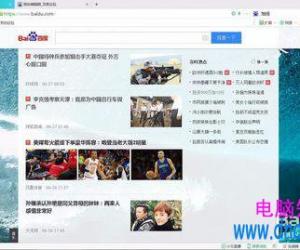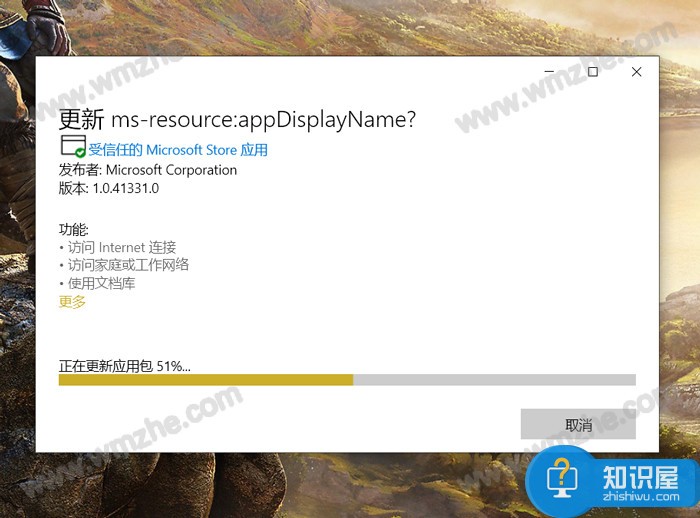小米助手怎么使用 小米助手简单使用教程
发布时间:2016-01-21 11:48:33作者:知识屋
小米助手怎么使用 小米助手简单使用教程。小米助手是小米手机或者平板使用的一款软件,可以为小米产品进行管理升级和备份等,下面小编给大家介绍下简单的小米助手的功能,希望各位喜欢。
小米助手使用教程
一、小米助手连接电脑
(1)要正常使用小米助手,手机必须开启开发者选项中的USB调试模式。
参考:小米平板开发者选项/USB调试开启方法
(2)小米助手第一次与小米手机/平板连接的时会自动安装驱动,无须手动安装。
如果驱动安装失败,请下载小米驱动,并参考:小米驱动怎么安装。
二、小米助手新界面、新功能介绍
1.全新的小米助手主界面发生了很大变化,管理功能分为应用游戏管理、图片管理、视频管理、文件夹管理。原来小米手机助手的资料备份、资料还原、手机系统升级、手机刷机功能转移到了右上角,截屏功能依旧在手机下方。

2.应用游戏管理页面,卸载/升级应用和预装软件、导出、查看应用详情,控制应用/游戏的2G/3G/WiFi联网权限,此外还有图片管理、视频管理和文件管理功能。

在图片管理界面,可以查看、删除小米手机、平板中相册中的所有照片,以及微信、QQ、截屏等保存的图片,并通过“导出”按钮保存到电脑上。点击“添加本地图片”还能将电脑的图片发送到手机、平板上。

视频管理界面可以查看、删除、保存小米设备中的所有视频,并通过“添加本地视频”按钮将电脑上的电影等视频文件传送到手机、平板上。

3.全新重构的游戏中心、应用商店界面,收录的应用更多了,基本涵盖了了所有的安卓应用。找到要安装的应用,小米助手会自动下载并安装软件。

4.米3的用户使用小米助手还有新的玩法,点击红圈内的“演示”按钮,可以手机、PC实时投射演示,更可以鼠标键盘逆向操作手机!投射演示窗口,可以全屏,一切手机的操作都可以在PC上完成~(暂只支持米3W/C和米4)

小米手机/平板新功能无法使用的问题
如果小米手机、平板等小米设备连接小米助手时提示“设备rom版本过低,新功能暂时无法使用。”请参考如下提示:
(1)直接点击“立即升级”,升级到最新的MIUI系统。
(2)可能是因为最新版的ROM固件还没有上线,助手暂不支持。新功能暂时不能使用,但是原有功能、应用商店、游戏中心都可以使用。同时有新系统可用时,助手也会及时提示。

以上就是小编给大家带来小米助手使用的简单方法,希望各位米粉喜欢。
知识阅读
软件推荐
更多 >-
1
 一寸照片的尺寸是多少像素?一寸照片规格排版教程
一寸照片的尺寸是多少像素?一寸照片规格排版教程2016-05-30
-
2
新浪秒拍视频怎么下载?秒拍视频下载的方法教程
-
3
监控怎么安装?网络监控摄像头安装图文教程
-
4
电脑待机时间怎么设置 电脑没多久就进入待机状态
-
5
农行网银K宝密码忘了怎么办?农行网银K宝密码忘了的解决方法
-
6
手机淘宝怎么修改评价 手机淘宝修改评价方法
-
7
支付宝钱包、微信和手机QQ红包怎么用?为手机充话费、淘宝购物、买电影票
-
8
不认识的字怎么查,教你怎样查不认识的字
-
9
如何用QQ音乐下载歌到内存卡里面
-
10
2015年度哪款浏览器好用? 2015年上半年浏览器评测排行榜!